Cum să configurați LearnDash ProPanel
Publicat: 2020-08-24Pentru a vă dezvolta afacerea LearnDash eLearning, doar crearea și vânzarea de cursuri nu vă va ajuta.
Cheia succesului este să aveți date LMS reale despre studenți și cursuri la îndemână și în orice moment. Cu aceste date, vă puteți baza cu ușurință viitorul curs de acțiune și decizii.
În mod interesant, funcția de raportare LearnDash ProPanel face acest lucru posibil. Capacitatea sa extraordinară de a prezenta toate datele LMS importante chiar în tabloul de bord creează o impresie destul de mare.
Rularea acestui supliment vă va ajuta să obțineți informații suplimentare despre cursurile și valorile de finalizare. În plus, vă permite să urmăriți activitățile cursantului în timp real. Astfel, vă îmbunătățiți într- o mare măsură experiența de administrator .
Prin urmare, pentru a vă asigura că aveți succes în proiectul dvs. de eLearning, permiteți-mi să vă arăt cum să configurați și să utilizați eficient funcția LearnDash ProPanel.
Așa că, fără alte prelungiri, să începem!
Pasul 1 – Instalați LearnDash ProPanel pentru a gestiona activitățile cu ușurință
Primul pas către dezvoltarea afacerii dvs. LearnDash implică instalarea ProPanel. Înainte de a începe, este important să rețineți că ProPanel este inclus în pachetul LearnDash PLUS și PRO .
Acum, pentru a instala ProPanel, urmați pașii de mai jos:
- Accesați Pluginuri > Adăugați nou > Încărcați pluginul
- Căutați pluginul descărcat, selectați fișierul learndash-propanel.zip
- Apăsați Instalați acum
- Faceți clic pe butonul Activare
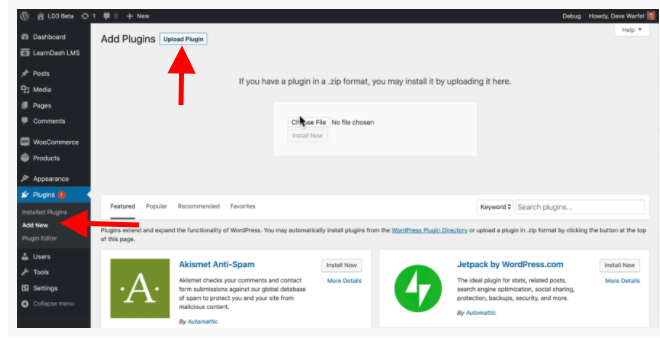
Notă importantă: pentru a asigura o funcționare neîntreruptă și fără probleme, nu uitați să adăugați numărul de licență ProPanel în plugin. Veți primi numărul de licență la cumpărare.
Pentru a adăuga numărul de licență, urmați:
- LearnDash LMS > Setări > Licență ProPanel
După ce ați făcut acest lucru, sunteți setat să utilizați funcționalitățile ProPanel. Puteți să accesați rapid tabloul de bord pentru a gestiona în continuare activitățile.
Prezentare generală a tabloului de bord LearnDash
După ce ați instalat ProPanel, acesta va apărea direct în tabloul de bord backend în loc de un meniu separat. Puteți verifica funcționalitățile sale, care sunt separate în patru widget-uri de raportare în tabloul de bord:
- Widget de prezentare generală
- Widget de activitate
- Widget de raportare
- Widget grafic
Aceste widget-uri oferă informații aprofundate despre diferite aspecte ale LMS-ului dvs. Împreună cu acesta, ProPanel vă oferă, de asemenea, libertatea de a ascunde/arăta aceste widget-uri în funcție de confortul dvs. Puteți folosi fila Opțiuni ecran din partea dreaptă sus a tabloului de bord pentru a ascunde un anumit widget.
Procedând astfel, puteți evita supraaglomerarea tabloului de bord și puteți lucra fără distracție .
Acces lider de grup
În plus, nu trebuie să vă faceți griji cu privire la actualizarea liderilor de grup cu datele. ProPanel, în mod implicit, este vizibil pentru dvs. și pentru liderii de grup.
Partea bună – limitează liderii de grup să vadă numai activitățile și datele grupului lor. Acest lucru vă asigură că datele dvs. LMS sunt sigure și fără compromisuri.
Și, dacă doriți să extindeți vizibilitatea ProPanel la alte roluri de utilizator, puteți face acest lucru cu ușurință. Tot ce trebuie să faceți este să utilizați codul scurt „propanel_widgets” împreună cu un plugin de editare a rolurilor .
Deoarece aceste widget-uri dezvăluie informații cheie, să trecem la modul în care fiecare widget poate fi cel mai bine utilizat pentru a lua decizii importante.
Pasul 2 – Fiți mereu la curent cu widgetul LearnDash Overview
După cum sugerează și numele, widgetul Prezentare generală vă oferă o vizualizare pentru întregul cadru LMS. Prezintă acest lucru cu numere și statistici.
Afișează valorile de top precum:
- Nr total. a elevilor
- Nr. de cursuri
- Misiuni în așteptare
- Eseuri în așteptare
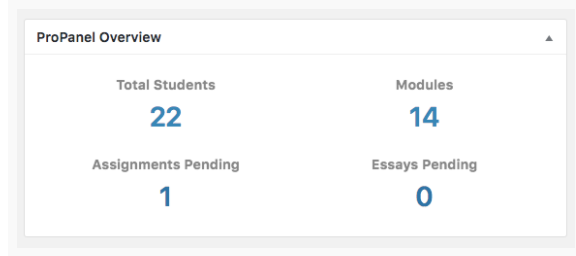
Fiecare dintre elementele din widgetul de prezentare generală este linkuri pe care se poate face clic. De exemplu: Făcând clic pe Total Studenți, veți ajunge la tabloul de bord de administrare a utilizatorilor. Dumneavoastră sau liderii de grup puteți chiar să aprobați/respingeți teme sau eseuri de aici.
În plus, vă economisește mult timp și efort de a căuta întregul LMS pentru aceste date.
Acestea fiind spuse, această vizualizare generală LearnDash ProPanel vă oferă o idee bună despre clasamentul dvs. actual, în conformitate cu obiectivele dvs. Vă permite să fiți la curent în orice moment. În plus, puteți lucra și la dezvoltarea de planuri acționabile pentru a corecta numerele în scădere.
Puteți utiliza acest widget de prezentare generală pentru a lua decizii informate. Dar, există mai multe widget-uri care pot promova această valoare adăugată. Aruncă o privire……
Pasul 3 – Pătrundeți-vă adânc în datele despre utilizatori și cursuri cu ajutorul widgetului de raportare
Această funcție de raportare se califică cu ușurință drept inima LMS-ului dvs.!
Cu acest widget, puteți vizualiza activitățile cursanților și progresul acestora într-o clipă. Puteți alege să aplicați filtre precum „ Utilizatori ” sau „ Curs ” pentru a explora în profunzime activitățile unui anumit cursant.
Opțiunea Pagina completă
Opțiunea „ Pagină completă ” vă permite să vizualizați raportul fără distracție într-un spațiu mai mare. După aplicarea filtrului, datele de ieșire se reflectă, de asemenea, în mod corespunzător în widget-urile Activitate și Diagramă.
Secțiunea de e-mailuri
În afară de aceasta, acest widget vă permite și să trimiteți e- mailuri unui grup selectat de cursanți.
De exemplu : dacă observați că cursanții nu au finalizat un anumit curs, puteți trimite un e-mail direct din casetă pentru a-i intimida. Puteți trimite e-mailul unui anumit utilizator sau unui grup de cursanți . Alegerea este a ta!
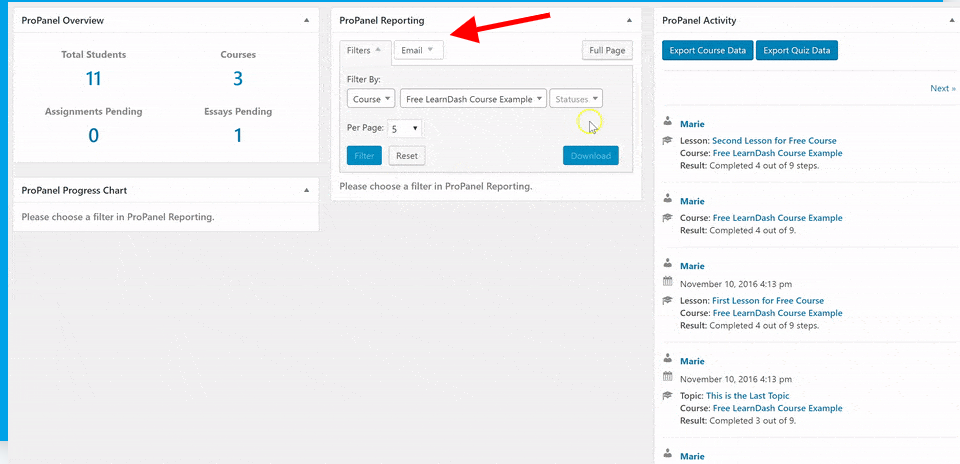
Cu această opțiune de „filtru”, devine mai ușor să întocmești datele relevante într-o clipă. Odată ce aveți datele, le puteți descărca și exporta și într-un fișier CSV.
Utilizarea acestor date vă permite să evaluați impactul cursurilor dvs. în funcție de rata de progres a cursului cursanților.
Și, opțiunea de e-mail face ca dvs. și instructorii dvs. să identificați mai rapid problemele cu cursantul sau cursul. Acest lucru, la rândul său, ajută la accelerarea dezvoltării și implementării măsurilor corective .
Puteți folosi acest widget de raportare pentru a extrage cursuri și date despre utilizatori și pentru a lua decizii adecvate cu privire la orice modificări sau acțiuni.

În această notă, să trecem la următoarea funcție, care este în mare măsură determinată de filtrul pe care îl selectați.
Pasul 4 – Widget grafic pentru a vizualiza progresul grafic al utilizatorului
Widgetul ProPanel Chart este mai mult sau mai puțin rezultatul punctului anterior.
Deci, pe baza filtrului pe care îl selectați în widgetul Raportare, Diagrama de progres afișează dinamic defalcarea progresului cursantului.
Acest progres este reflectat în două grafice:
- Diagrama de distribuție a progresului cursului
- Diagrama de defalcare în curs
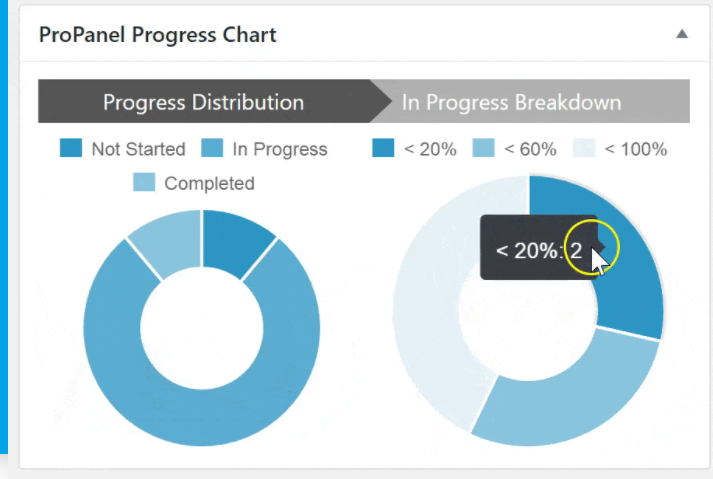
Diagrama de distribuție a progresului cursului
După cum puteți vedea din imaginea de mai sus, această diagramă arată stările grafice ale cursanților în categoria de cursuri „ Neînceput ”, „ În curs ” și „ Terminat ”. Pentru a obține numerele exacte, puteți pur și simplu să treceți cu mouse-ul peste grafic.
Acest lucru oferă o imagine clară a interacțiunii utilizatorilor dvs. cu cursul dvs. De asemenea, vă oferă oportunitatea de a petrece ceva timp proiectând modalități fructuoase de reducere a categoriilor „Neînceput” și de îmbunătățire a categoriilor „În curs”.
Diagrama de defalcare în curs
Al doilea grafic din imagine vă oferă informații despre utilizatorii care se află în mod special în categoria cursului „În curs ”.
Pe măsură ce treceți cu mouse-ul peste acest grafic, acesta dezvăluie date valoroase și utile despre cât de departe au ajuns cursanții dvs. într-un anumit curs. Cu această funcție la îndemână, puteți rămâne atent și alertă în orice moment. De asemenea, puteți folosi informațiile cu înțelepciune pentru a -ți împinge cursanții să finalizeze sau să meargă mai departe în curs.
De exemplu: dacă jumătate dintre cursanții dvs. au finalizat sub 20% din curs, puteți prelua rapid conducerea și trimite un e-mail îndemnându-i să ajungă la 80% sau să termine cursul.
Cu aceste diagrame grafice, puteți determina cu ușurință performanța unui curs și puteți efectua o investigație aprofundată a interacțiunii cursanților dvs. cu cursul. Acest lucru vă poate ajuta să găsiți tehnici pentru a vă face cursul mai captivant .
Și, vorbind despre investigație, pasul final al acestui proces va face ca activitatea de urmărire a cursanților să pară o plimbare în parc.
Pasul 5 – Monitorizați datele cursanților în timp real cu Activity Widget
Acum, aceasta este o funcție de raportare interesantă care te va face să te simți ca Sherlock!
Odată ce faceți clic pe această „ Fila Activitate ”, aceasta dezvăluie activitățile în timp real ale interacțiunii cursanților dvs. cu cursurile dvs.
Ori de câte ori cursantul dvs. marchează o lecție finalizată, susține un test, termină un curs sau chiar când se înscrie - totul este capturat în fluxul de activități LearnDash ProPanel. Ca și cum, înregistrați amprentele fiecărui pas pe care îl face cursantul dvs.
Din nou, în funcție de cursul pe care îl selectați în funcția de raportare, acest widget va afișa în consecință cele mai recente activități pentru cursul selectat.
Într-un fel, reduce puntea dintre cursurile offline și online. Acest flux de activități vă permite să formulați o abordare mai personalizată pentru a crește activitatea în timp real a cursanților pe site-ul dvs. web.
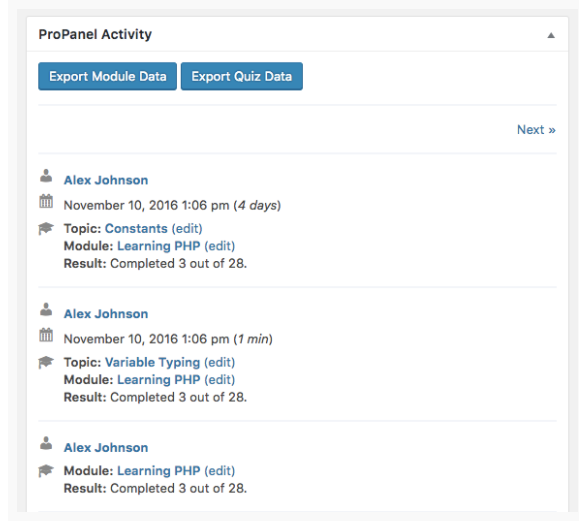
În cazul în care, sunteți curios să aflați toate acțiunile unui anumit cursant - pur și simplu selectați cursantul și widgetul de activitate va deschide istoricul cursantului. În acest fel, veți avea întotdeauna o cronologie a progresului cursantului dvs. .
Pentru a facilita acțiunea rapidă, puteți chiar să plasați widgetul de activitate pe front-end utilizând codul scurt [ld_propanel_activity] .
Exportați datele testului
Aveți, de asemenea, opțiunea de a exporta rapid datele despre curs și test LearnDash. Cu toate acestea, atunci când vine vorba de rapoarte de chestionare, LearnDash, în mod implicit, oferă un raport foarte simplu, care poate să nu facă exportul să pară o afacere utilă.
Deci, dacă doriți să generați rapoarte de chestionare cu analize aprofundate și valoroase, vă recomand să consultați Extensia de raportare a testului WISDM . Se poate dovedi a fi destul de util pentru tine și liderii de grup.
Când vine vorba de liderii de grup, Widgetul de activitate poate fi folosit și de aceștia. Dar, ei pot vedea doar activitatea cursanților din grupul lor. Acest lucru îi împiedică să monitorizeze activitățile cursanților din celelalte grupuri sau cursuri.
Acum, știu că am spus că această funcție ar reflecta utilizarea finală a LearnDash ProPanel. Dar, mai răbdați puțin cu mine când descopăr un mic secret ProPanel
Pasul 6 – Afișați ProPanel pe front-end folosind Shortcodes
Am acoperit aproape toate funcționalitățile LearnDash ProPanel. Pentru a încheia acest lucru, vă voi spune rapid cum puteți utiliza ProPanel pe front-end -ul site-ului dvs. LearnDash.
Pentru a implementa ProPanel în front-end, puteți:
- Utilizați codul scurt [ld_propanel widget="link"] pe orice pagină. De asemenea, puteți utiliza șablonul front-end adăugând /?ld_propanel la adresa URL. Acest lucru este vizibil doar pentru dvs. și pentru liderul dvs. de grup.
SAU
- Dacă utilizați Editorul clasic , vă puteți crea propriul șablon cu codurile scurte ProPanel. Îl puteți folosi oriunde - pe pagina principală de conținut, postări etc.
Acestea fiind spuse, aveți și capacitatea de a schimba sau personaliza ProPanel . Tot ce trebuie să faceți este să înlocuiți șabloanele existente.
Pentru a face acest lucru, puteți accesa directorul de pluginuri și găsiți folderul /templates . În acest folder, puteți găsi fișiere care pot fi editate sau înlocuite.
Și, cu aceasta, ajungem în sfârșit la sfârșitul funcționalităților LearnDash ProPanel Pheww
Alternative LearnDash ProPanel
Când vine vorba de raportare, urmărirea datelor dvs. LearnDash este de cea mai mare importanță. În timp ce LearnDash ProPanel vă permite să faceți acest lucru în mod eficient, există o altă alternativă la fel de bună care merită luată în considerare.
Raportare TinCanny pentru LearnDash
Acesta este un plugin puternic care adaugă funcții de raportare similare site-ului dvs. LearnDash. Prezintă datele în format tabelar. De asemenea, puteți permite liderilor dvs. de grup să acceseze funcțiile de raportare pentru grupurile lor.
Caracteristici ale pluginului TinCanny Reporting:
- Tin Can și SCORM 1.2 – Dacă utilizați Storyline 2, Storyline 3 sau Adobe Captivate 19 sau 2017 pentru a crea module, atunci acest supliment este adevărata afacere. Vă ajută să urmăriți toate datele din WordPress însuși. Nu trebuie să accesați site-ul web al unei terțe părți.
- Widget pentru tabloul de bord – Vizualizați rapid finalizarea cursului LearnDash și declarația Tin Can/SCORM , direct din tabloul de bord.
- Rapoarte de curs – Urmăriți și monitorizați cu ușurință rapoartele de curs și activitate LearnDash. De asemenea, puteți face rapoartele disponibile în front-end pentru liderii dvs. de grup.
- Rapoarte detaliate ale utilizatorilor – Puteți consulta și consulta rapoarte detaliate LearnDash, Tin Can și SCORM ale utilizatorilor și cursurilor individuale.
- Rapoarte de testare front-end – Prezintă o vedere consolidată a scorurilor înregistrate la test LearnDash pentru dvs., liderii de grup sau cursanți.
Acestea fiind spuse, nu ezitați să verificați pluginul TinCanny Reporting pentru LearnDash. Puteți să le comparați pe cele două și să o alegeți pe cea care se potrivește cel mai bine cerințelor dvs.
Este randul tau,
Sper că articolul a fost capabil să vă echipeze cunoștințe mai bune când vine vorba de utilizarea LearnDash ProPanel.
Vă puteți duce afacerea la cote mari odată ce aveți datele corecte și eficiente. Și, cu LearnDash ProPanel, cerul este limita.
În cazul în care aveți întrebări sau nelămuriri despre ProPanel, nu ezitați să contactați în secțiunea de comentarii
